¿Está viendo el aviso ‘Error al establecer una conexión de base de datos’ en su sitio web de WordPress? Es un error fatal que hace que su sitio web de WordPress sea inaccesible para los usuarios.
Este error ocurre cuando WordPress no puede establecer una conexión con la base de datos. Varias cosas pueden afectar la conexión de su base de datos de WordPress, lo que dificulta un poco la solución de problemas para los principiantes.
En este artículo, le mostraremos cómo solucionar fácilmente el error al establecer una conexión de base de datos en WordPress.
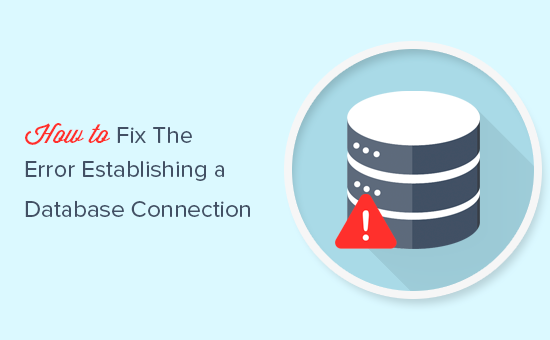
¿Qué causa el error al establecer una conexión de base de datos en WordPress?
El problema ‘Error al establecer una conexión a la base de datos’ puede deberse a información incorrecta de la base de datos en la configuración de WordPress, una base de datos corrupta o un servidor de base de datos que no responde.

Una base de datos es un software que facilita el almacenamiento, la organización y la recuperación de datos en otro software.
Como sistema de gestión de contenido, WordPress utiliza una base de datos para almacenar todo su contenido y otros datos del sitio web. Luego se conecta a la base de datos cada vez que alguien visita su sitio web.
WordPress necesita la siguiente información para conectarse a la base de datos:
- Nombre de la base de datos
- Nombre de usuario de la base de datos
- Contraseña de la base de datos
- Servidor de base de datos
Esta información se almacena en su archivo de configuración de WordPress llamado wp-config.php .
Si alguno de estos elementos es incorrecto, WordPress no podrá conectarse a su servidor de base de datos y verá el error “Error al establecer una conexión de base de datos”.
Es uno de los errores más comunes de WordPress . Además de las credenciales incorrectas, este error también puede aparecer si el servidor de la base de datos está inactivo o si los archivos de la base de datos están dañados.
Echemos un vistazo a cómo solucionar el error al establecer el problema de conexión de la base de datos en WordPress con la resolución de problemas paso a paso.
1. Verifique las credenciales de su base de datos de WordPress
La razón más común del error de conexión de la base de datos en WordPress son las credenciales de la base de datos incorrectas. Si ha movido recientemente su sitio de WordPress a un nuevo host , entonces esta podría ser la razón más probable.
Las credenciales de su base de datos de WordPress se almacenan en el archivo wp-config.php. Es el archivo de configuración de WordPress que contiene configuraciones importantes de WordPress, incluida la información de la base de datos.
Estarás buscando las siguientes líneas en el archivo wp-config.php.
// ** MySQL settings - You can get this info from your web host ** //
/** The name of the database for WordPress */
define( 'DB_NAME', 'database_name_here' );
/** MySQL database username */
define( 'DB_USER', 'username_here' );
/** MySQL database password */
define( 'DB_PASSWORD', 'password_here' );
/** MySQL hostname */
define( 'DB_HOST', 'localhost' );Debe asegurarse de que la información del nombre de la base de datos, el nombre de usuario, la contraseña y el host de la base de datos sea correcta.
Puede confirmar esta información desde el panel de control de su cuenta de alojamiento de WordPress . Simplemente inicie sesión en su cPanel y haga clic en bases de datos MySQL en la sección de bases de datos.
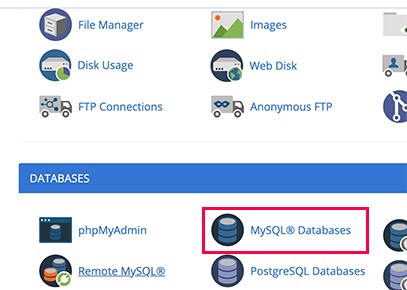
Esto lo llevará a la página de administración de la base de datos en su tablero de hosting. Desde aquí, puede averiguar el nombre de su base de datos y el nombre de usuario.
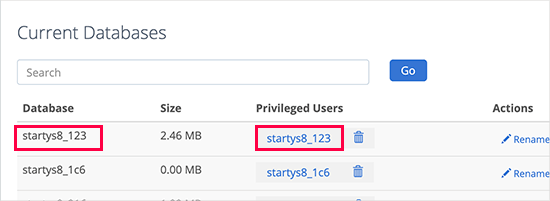
Debajo encontrará los usuarios de la base de datos y los enlaces para cambiar la contraseña del usuario.
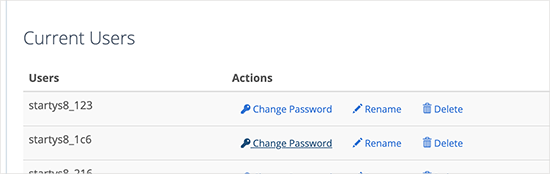
Una vez que haya confirmado su nombre de base de datos, nombre de usuario y contraseña, puede cambiar esa información en su archivo wp-config.php si es necesario.
Después de eso, intente visitar su sitio web nuevamente para ver si el error de conexión a la base de datos desapareció.
Si aún puede ver el error, significa que algo más está mal. Continúe leyendo para obtener más pasos para la solución de problemas.
2. Verifique la información del host de su base de datos
Si está seguro de que la información sobre el nombre, el nombre de usuario y la contraseña de su base de datos es correcta, es posible que desee asegurarse de que está utilizando la información correcta del host de la base de datos.
La mayoría de las empresas de alojamiento de WordPress utilizan localhost como host de su base de datos. Sin embargo, algunas empresas de alojamiento de WordPress administradas utilizan servidores separados para alojar bases de datos. En ese caso, la información del host de su base de datos no será localhost.
Debe ponerse en contacto con su empresa de alojamiento de WordPress para confirmar la información de alojamiento de su base de datos.
3. Reparar la base de datos de WordPress
Si recibe un error diferente en wp-admin, por ejemplo, algo como “Una o más tablas de la base de datos no están disponibles. La base de datos puede necesitar ser reparada”, entonces necesita reparar su base de datos.
Puede hacer esto agregando la siguiente línea en su archivo wp-config.php. Asegúrate de agregarlo justo antes de la linea: ‘¡Eso es todo, deja de editar! Feliz blogging.
define('WP_ALLOW_REPAIR', true);Una vez que haya hecho eso, puede ver la configuración visitando esta página: http://www.yoursite.com/wp-admin/maint/repair.php
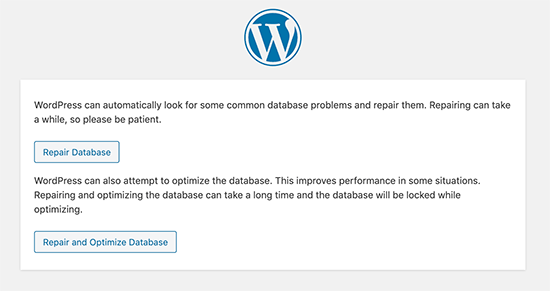
Nota: el usuario no necesita iniciar sesión para acceder a la página de reparación de la base de datos. Una vez que haya terminado de reparar y optimizar su base de datos, asegúrese de eliminar este código de su wp-config.php.
4. Compruebe si su servidor de base de datos está inactivo
Si todo parece estar correcto y WordPress aún no puede conectarse a la base de datos, entonces su servidor de base de datos (servidor MySQL) puede estar inactivo.
Esto podría suceder debido a un tráfico intenso en un servidor. Básicamente, su servidor host simplemente no puede manejar la carga (especialmente cuando está en un alojamiento compartido ).
Su sitio se volverá muy lento y para algunos usuarios puede incluso generar el error. Entonces, lo mejor que debe hacer es llamar por teléfono o chatear en vivo con su proveedor de alojamiento y preguntarles si su servidor MySQL responde.
Si tiene otros sitios web que se ejecutan en el mismo servidor, puede verificar esos sitios para confirmar que su servidor SQL está inactivo.
Si no tiene ningún otro sitio en la misma cuenta de alojamiento, simplemente vaya a su panel de alojamiento e intente acceder a phpMyAdmin y conecte la base de datos.
Si puede conectarse, entonces debemos verificar si el usuario de su base de datos tiene suficientes permisos. Cree un nuevo archivo llamado testconnection.php y pegue el siguiente código en él:
<?php
$link = mysqli_connect('localhost', 'username', 'password');
if (!$link) {
die('Could not connect: ' . mysqli_error());
}
echo 'Connected successfully';
mysqli_close($link);
?>Asegúrese de reemplazar el nombre de usuario y la contraseña. Ahora puede cargar este archivo en su sitio web y acceder a él a través del navegador web.
Si la secuencia de comandos se conectó correctamente, significa que su usuario tiene suficientes permisos y hay algo más que está mal.
Vuelva a su archivo wp-config para asegurarse de que todo sea correcto (vuelva a escanear en busca de errores tipográficos).
Otras soluciones que han funcionado para los usuarios
Si los consejos de solución de problemas mencionados anteriormente no lograron corregir el error de conexión de la base de datos en su sitio web, entonces puede probar estos pasos adicionales.
1. Actualizar la URL del sitio de WordPress
Intente actualizar la URL del sitio de WordPress usando phpMyAdmin. Simplemente acceda a phpMyAdmin desde el panel de su cuenta de alojamiento y seleccione su base de datos de WordPress.
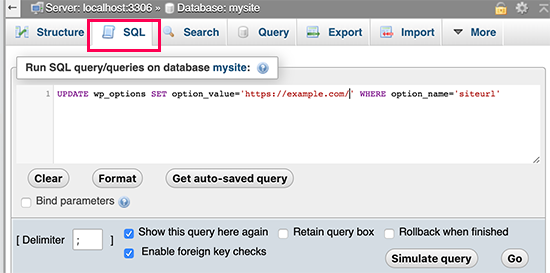
Después de eso, haga clic en el menú SQL en la parte superior e ingrese la siguiente consulta MySQL.
UPDATE wp_options SET option_value='YOUR_SITE_URL' WHERE option_name='siteurl'No olvides proporcionar la URL de tu propio sitio y cambiar wp_options por el nombre de tu propia tabla, ya que es posible que hayas cambiado el prefijo de la tabla de WordPress .
2. Reinicio del servidor web
Los usuarios de servidores dedicados, servidores locales y servidores privados virtuales (VPS) pueden intentar reiniciar sus servidores.
Esto reiniciará su servidor web y de base de datos, lo que puede solucionar algunos problemas técnicos temporales que causan el error.
3. Pide ayuda
Si todo lo demás falla, es posible que deba ponerse en contacto con su empresa de alojamiento web. Todas las buenas empresas de alojamiento de WordPress lo ayudarán a solucionar el problema, lo guiarán en la dirección correcta o incluso lo solucionarán por usted.
Esperamos que este artículo le haya ayudado a solucionar el error al establecer una conexión de base de datos en WordPress.
Fuente:
https://www.wpbeginner.com/wp-tutorials/how-to-fix-the-error-establishing-a-database-connection-in-wordpress/
